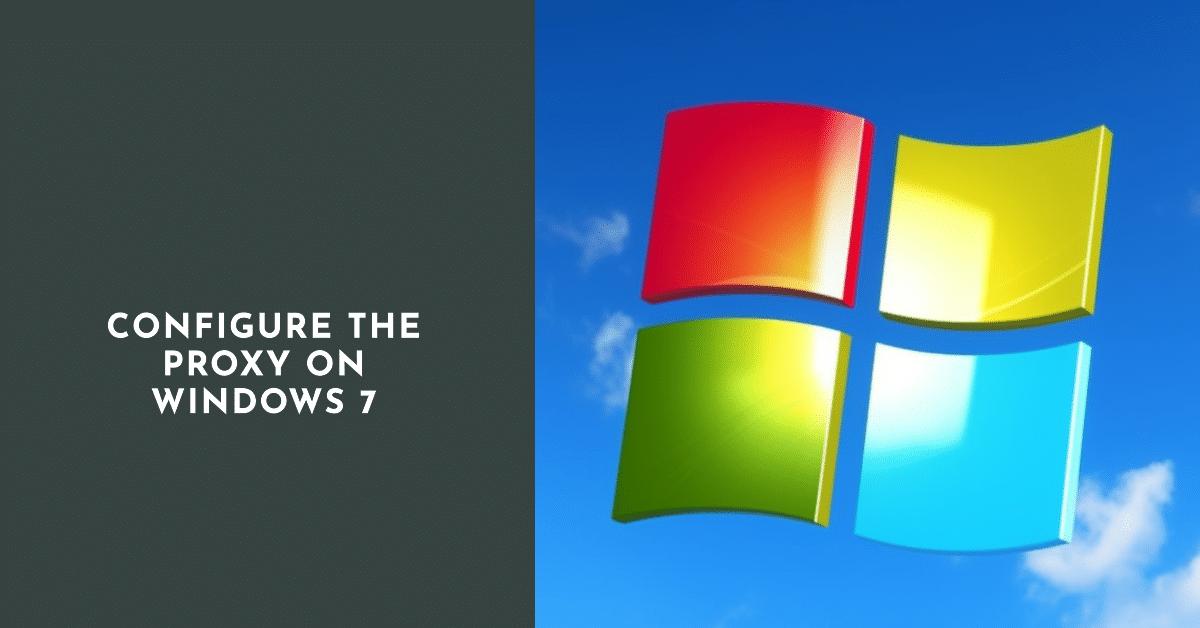
İngilizce proxy yetkili temsilci olarak çevrilir. Proxy sunucusu, kullanıcı ile İnternet arasında bir aracıdır. Önce kullanıcı ona, sonra da gerekli kaynaklara sahip diğer sunuculara bağlanır. Bu tür bir bağlantının bir dizi tartışılmaz avantajı vardır. Ancak, herkes nasıl yapılacağını bilmiyor Windows 7'de proxy sunucusu yapılandırma. Bu işin aslını öğrenelim.
Bu yüzden öyle olması gerekiyor.

Herhangi bir cihaz internete bağlandığında, program şeklinde özel tarayıcılar kurulur ve proxy sunucusuna bağlantı yapılır. Gadget ve PC, kullanıcının nerede olduğunu hesaplamak, sağlayıcının kodunu ve İnternet erişiminin gerçekleştirildiği cihazı bulmak için kullanılabilen benzersiz bir IP'ye sahiptir. Bağlandığında, tüm veriler uzak bir sunucuya yönlendirilir ve burada çok hızlı bir şekilde işlenir ve analiz edilir. Ancak o zaman istek ağa gönderilir ve gerekli bilgi olarak PC'ye geri gönderilir. Bir proxy sunucusu bir bağlantı görevi görür. Ana taahhütler arasında aşağıdakiler bulunmaktadır:
- Geçici bellekte veri olup olmadığını kontrol edin. Varsa, arama tekrarlanmaz ve bu da trafik ekonomisini önemli ölçüde etkiler.
- Ağ erişimini birden fazla kullanıcı arasında paylaşma.
- Gizliliğin sağlanması. Bilgiler daha fazla iletilmez, bilgisayarda kalır. Verileri IP'ye göre hesaplamak mümkün değildir, çünkü proxy sunucusu hakkındaki bilgiler görüntülenecektir, bu arada, kullanıcının ikamet ettiği ülkede bile olmayabilir.
- Proxy sunucusu ile kullanıcı herhangi bir dış etkiden korkmaz, çünkü veriler filtrelenir ve gereksiz ağa girmez.
- Kilitlemeyi atlamak. Bir proxy sunucusu yardımıyla bazı engellenmiş ve yasaklanmış sitelere girebilirsiniz.
Nasıl kurulur: 5 basit adım
Bilgisayarınızda bir proxy sunucusu kurmak için profesyonel olmanız ve tüm bilgisayar korsanlığı işlerinden anlamanız gerekmez. Sadece birkaç basit adım atın ve verileriniz güvenli bir şekilde korunsun.
- Bu nedenle, başlamak için "Denetim Masası "na gitmeniz ve "Tarayıcının özellikleri" bölümünü seçmeniz gerekir.
- İlgili bir pencere görünecek ve içinde "Ağ Ayarları "nı bulmanız gerekecektir. Ona basın.
- Burada yazılım, belirtilen proxy'nin geçerli adresi ve çalışma bağlantı noktası (nasıl öğrenilir - aşağıyı okuyun) hakkında bilgi girmenizi sağlar.
- İlgili alanları doldurduktan sonra, "ek" simgesine tıklayın ve "protokoller için bir proxy" seçin.
- Tarayıcıyı açarız ve proxy ayarlarında belirtilen kullanıcı adı ve şifreyi girmemizi isteyen bir pencere görürüz. Yetkilendirme IP ile belirtilmişse, ek veri girişi gerekmez.
Tüm manipülasyonlardan sonra bir hata veya öngörülemeyen başka olaylar meydana gelirse, tekrar deneyin. Ancak bu sefer hiçbir şeyi kaçırmamak için talimatları izlediğinizden emin olun.
Proxy sunucusunun adresi ve bağlantı noktası nasıl bulunur
Bu veriler, her şeyden önce, "Ayarlar" bölümünde doğru bir şekilde belirtmek için gereklidir. Bu nedenle, bu bilgilere sahip değilseniz, proxy'yi yüklemeden önce, önceden öğrendiğinizden emin olun.
Ne gerekiyor? Çok basit. "Başlat" menüsünden "Ağ ve İnternet "i seçin ve yerel ağ bağlantısı özelliklerine gidin. Şimdi "Bu bağlantıda kullanılan bileşenler". Burada "TPC/IP İnternet Protokolü "nü vurgulayın ve tekrar "Özellikler "e tıklayın.
Sunucunun kullanımını kontrol etmek çok kolaydır:
- "IP adresini otomatik olarak al" simgesi işaretliyse, proxy kullanılmaz;
- Etkin alanlar sayıları görüntüleyen alanlarsa (bu bir proxy'dir), her şey yolunda demektir.
Bağlantı noktası hala aynı tarayıcı özelliklerinde görüntülenir, ancak başka bir öğede - "LAN Kurulumu".
Farklı tarayıcılar için proxy sunucusu

Proxy parametrelerinin farklı tarayıcılarda ayarlanması gerekir. Farklı bir model izlememiz gerekecek. Ayar sadece manuel ve farklıdır.
- Mozilla Firefox. Bir proxy kurmaya başlamadan önce, geçmişi, önbelleği ve çerezleri kesinlikle temizlemelisiniz. Bundan sonra, "Ek" - "Ağ" - "Özelleştir" e girin. Açılan pencereye gerekli bilgileri girin.
- Önceki sürümde olduğu gibi, geçmişi temizleyin. Ayarları seçin. Ardından yolu takip edin: "Tarayıcı" - "Proxy sunucu ayarlarını değiştir". Açık kutuda "Bağlantılar "ı bulun ve verileri girin.
- Chrome, Yandex ve diğerleri. Tarayıcıyı açın, geçmişi temizleyin, ayarlara gidin. Proxy sunucu ayarlarındaki değişiklikleri seçin, geçerli bir adres ve geçerli bağlantı noktasını girin.
Proxy neden çalışmıyor
Bazen program aniden çökebilir. Bunun pek çok nedeni vardır. Genellikle hata, İnternet izleme yardımcı programı olan bir antivirüs programıdır. İlkinin yanlış proxy ayarları nedeniyle antivirüs ve proxy arasında bir "çakışma" vardır.
Bazen daha önce yapılandırılmış proxy sunucusu Windows 7'ye yanıt vermiyor bir tarayıcı güncellemesinden sonra: önceki ayarlar ve veriler sıfırlanır, proxy'nin başarısız olmasına neden olan tutarsızlıklar vardır.
Programın arızalanmasını veya sürpriz bir şekilde kapanmasını önlemek için, yukarıda açıklanan tüm faktörleri dikkatlice kontrol edin, verileri doğru girin ve iki kez kontrol edin. Hata önlenemiyorsa, proxy ayarlarını kontrol edin, yanlışlarsa durumu düzeltin.





